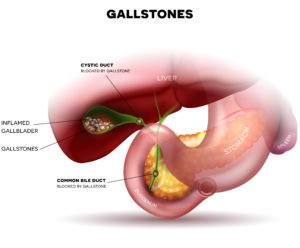Hey teman-teman, apakah kamu pernah mengalami masalah dimana laptop kamu tiba-tiba tidak bisa booting dan masuk BIOS? Jangan panik dulu ya, di artikel kali ini saya akan berbagi 2 cara untuk mengatasi masalah tersebut.
Laptop tidak bisa booting dan masuk BIOS
Sebelum saya membahas cara mengatasi masalah tersebut, mari kita bahas dulu apa itu laptop tidak bisa booting dan masuk BIOS. Jadi, booting adalah proses awal yang berjalan ketika kamu menghidupkan laptop. Pada saat booting, sistem operasi di-load ke dalam memori dan kemudian dijalankan oleh prosesor.
Namun, terkadang saat kamu menghidupkan laptop kamu, layar hanya menampilkan logo awal tanpa melanjutkan ke OS dan tidak memungkinkan kamu untuk masuk BIOS. Hal ini bisa disebabkan oleh beberapa faktor seperti hardware yang rusak, masalah dengan BIOS, atau karena adanya virus pada sistem.
2 Cara Mengatasi Laptop Tidak Bisa Booting (Windows 7, 8 dan 10)
Cara pertama: Menggunakan Windows Startup Repair

Step-by-step cara mengatasi laptop tidak bisa booting dengan menggunakan Windows Startup Repair:
Apa itu Windows Startup Repair?
Windows Startup Repair adalah tool built-in di Windows yang digunakan untuk memperbaiki masalah yang terkait dengan booting seperti MBR yang rusak, file bootmgr yang hilang atau rusak, dan masalah yang berkaitan dengan driver atau registry.
Kelebihan Windows Startup Repair
- Mudah digunakan
- Tidak perlu membuka casing laptop
- Memperbaiki masalah secara otomatis
Kekurangan Windows Startup Repair
- Tidak bisa memperbaiki masalah hardware
- Tidak bisa mengatasi masalah virus
Cara Memperbaiki Error Booting dengan Startup Repair
- Matikan laptop dan hidupkan kembali dengan menekan tombol power
- Jika laptop kamu menggunakan Windows 7, maka tahan tombol F8 sebelum logo Windows muncul. Jika sudah menggunakan Windows 8 atau Windows 10 laptop akan restart secara otomatis, kemudian tahan tombol Shift kemudian klik Restart
- Akan muncul opsi Advanced startup, pilih Troubleshoot>Advanced options>Startup Repair
- Tunggu hingga Windows Startup Repair menyelesaikan perbaikan
- Restart laptop kamu
Spesifikasi minimum untuk menggunakan Windows Startup Repair
Windows 7: 1 gigahertz (GHz) or faster 32-bit (x86) or 64-bit (x64) processor, 1 gigabyte (GB) RAM (32-bit) or 2 GB RAM (64-bit), 16 GB available hard disk space (32-bit) or 20 GB (64-bit)
Windows 8 atau Windows 10: Prosesor dengan kecepatan 1 gigahertz (GHz) atau lebih cepat, RAM 1 gigabyte (GB) (32-bit) atau 2 GB (64-bit), Ruang hard disk 16 GB (32-bit) atau 20 GB (64-bit)
Merek laptop yang kompatibel dengan Windows Startup Repair
Semua jenis merk laptop yang menggunakan sistem operasi Windows 7, 8 atau Windows 10
Harga Windows Startup Repair
Windows Startup Repair merupakan tool built-in di dalam sistem operasi Windows 7, 8 dan Windows 10, sehingga tidak ada biaya tambahan yang harus dikeluarkan untuk memperbaiki masalah booting pada laptop kamu.
Cara kedua: Menggunakan Live CD Linux

Step-by-step cara mengatasi laptop tidak bisa booting dengan menggunakan Live CD Linux:
Apa itu Live CD Linux?
Live CD Linux adalah sistem operasi berbasis Linux yang dapat dijalankan langsung dari CD atau USB tanpa melakukan installasi pada hard disk.
Kelebihan Live CD Linux
- Mudah digunakan
- Tidak perlu membuka casing laptop
- Memperbaiki masalah yang terkait dengan booting dan malware
Kekurangan Live CD Linux
- Tidak bisa memperbaiki masalah hardware yang rusak
- Butuh waktu lebih lama untuk memperbaiki masalah booting
Cara Menggunakan Live CD Linux
- Download dan burn file ISO sistem operasi Linux ke CD atau USB
- Masukkan CD atau USB tersebut ke dalam laptop yang mengalami masalah
- Pastikan laptop kamu sudah disetel untuk boot dari CD atau USB drive. Jika belum, silakan masuk ke BIOS dan atur agar laptop booting dari CD atau USB drive
- Jalankan sistem operasi Linux dari CD atau USB drive
- Buka terminal dan gunakan command `fsck` untuk memeriksa dan memperbaiki partisi disk laptop kamu. Contoh command: `sudo fsck -nf /dev/sda1`
- Restart laptop kamu
Spesifikasi Minimum untuk Menggunakan Live CD Linux
Prosesor Intel atau AMD, 512MB RAM, CD atau USB drive.
Merek Laptop yang Kompatibel dengan Live CD Linux
Semua jenis merk laptop
Harga Live CD Linux
Live CD Linux dapat diunduh dan digunakan secara gratis.
Selain dua cara di atas, masih banyak cara lain untuk mengatasi masalah laptop tidak bisa booting dan masuk BIOS. Namun, saya menyarankan untuk menyelesaikan masalah tersebut dengan 2 cara di atas terlebih dahulu sebelum mencoba cara yang lain.
Semoga artikel ini bisa membantu teman-teman yang lagi berjuang mengatasi masalah laptop yang tidak bisa booting dan masuk BIOS ya!